word怎么打钩
发布时间:2016-10-30 18:09
相关话题
我们用word,时常会遇到“请在最合适的选项前打√”的问题,下面让小编为你带来word制作打钩的方法。
word打钩步骤如下:
01利用Word中的【符号】插入钩。
打开Word文档,打开菜单栏的【插入】中【符号】,在弹出的【符号】窗口中的【字体】的下拉列表中选择【Wingdings】,然后将鼠标拖到最下面,你就可以看见【√钩】了,选中后单击插入即可。
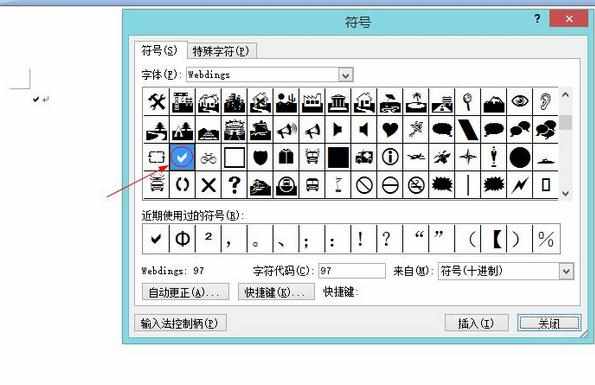
02利用Word中的【特殊字符】来实现。
同样打开Word中【菜单栏】,选择【插入】下的【特殊符号】,在弹出的【插入特殊符号】窗口中单击【数字符号】,在下面你就可以找到想要的【√钩】了。
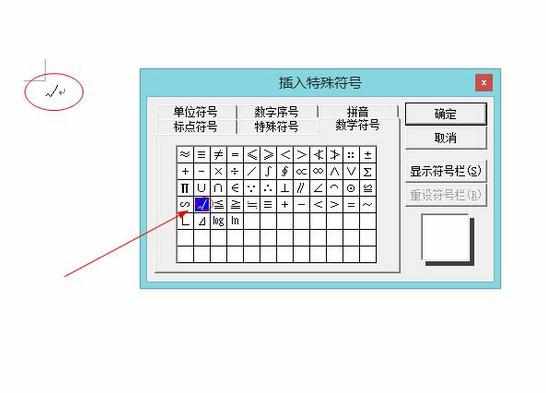
03利用输入法在Word中打钩。
无论你是“QQ输入法”还是“搜狗输入法”,都可以打钩。
调出输入法,然后按键盘上的“V”,接着按“1”,然后翻页查找就可以找到钩了。
也可以打【dui】,同样能找到钩。
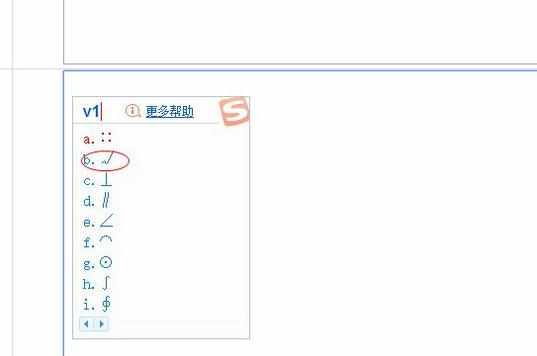
关于word打钩的相关文章推荐:
1.如何在word中打钩的两种技巧
2.如何在word方框里打钩的四种方法
3.怎么在Word文档的方框内打钩

word怎么打钩的评论条评论